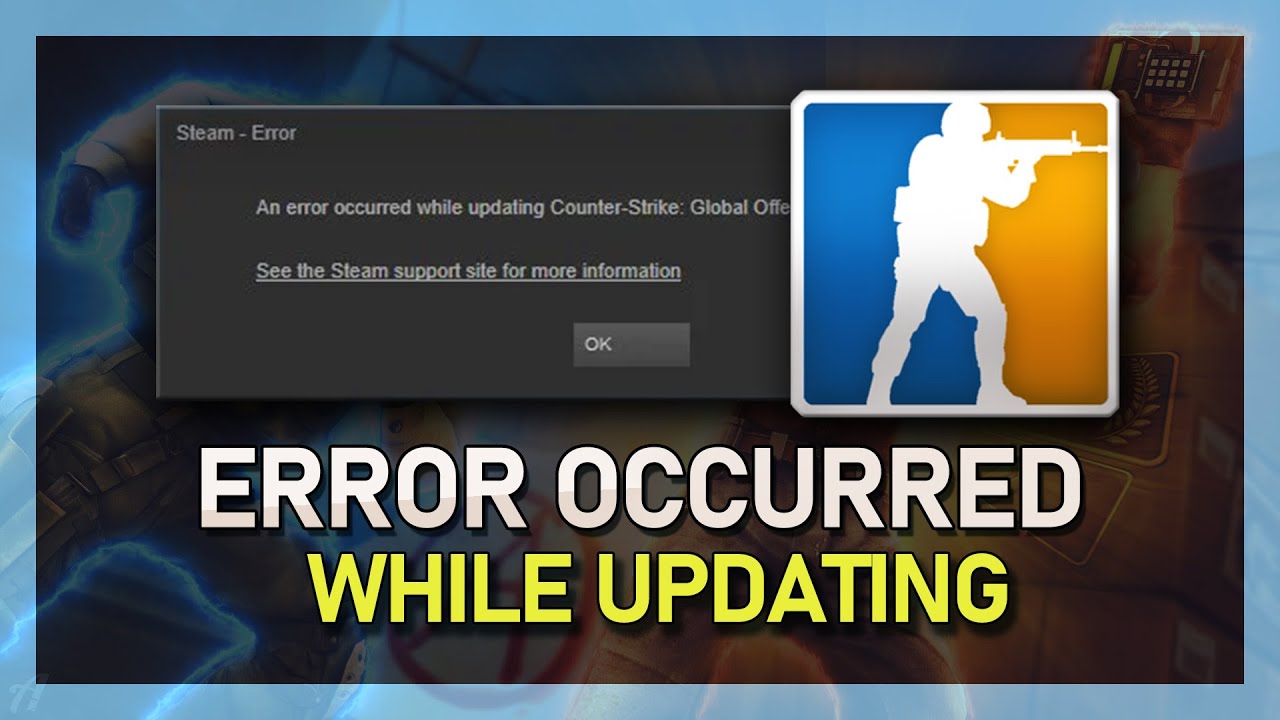
CS GO としても知られる Counter Strike Global Offensive は、世界で最も人気のある一人称シューティング ゲームまたは FPS ゲームの 1 つです。 10 年以上前にリリースされましたが、今でも毎日何百万人ものアクティブなプレイヤーがいます。このゲームでは、プレイヤーは爆弾の設置と解除のラウンドベースの戦略的経験を体験できます。 CS にはプレイヤーが選択できる 2 つの部分があり、最初の部分はテロリスト側で、もう 1 つは対テロリスト側です。
CS GO は、Counter Strike フランチャイズの最新版であり、新しい変更とパフォーマンスの改善を導入するために頻繁に更新されます。これに関して、最近一部のプレーヤーが CS GO アップデート ダウンロード エラー Windows 10 の問題について言及しました。このため、プレイヤーはゲームを更新して最新バージョンをプレイすることができません。あなたがそれらの不運なプレーヤーの 1 人である場合でも、心配する必要はありません。問題を取り除くことができるすべての可能な方法と解決策について説明しました。
CS GO 更新エラーを解決する方法
CS GO が更新できず、エラーに直面している理由は複数あります。ただし、正確な原因はありませんので、すべての方法を自分で試して、どれが最適かを確認する必要があります.
方法 1: ストリーム管理者権限を与える
管理者権限で Steam を使用していない場合、これが問題の原因である可能性があります。 Steam に管理者権限を付与する方法については、次の手順に従ってください。
- デスクトップから Steam ショートカットに移動し、右クリックします。
- オプションのリストから [プロパティ] を選択します。
- 互換性タブに移動します。
- [管理者としてこのプログラムを実行する] の横にあるチェック ボックスを見つけます。
- [適用]、[OK] の順にクリックして、変更を保存します。
- Steam を開き、ダウンロード エラーが修正されたかどうかを確認します。
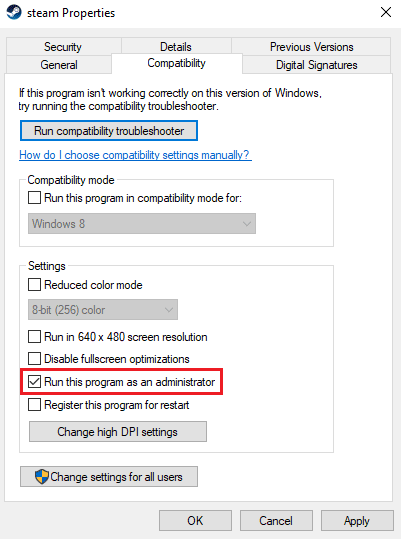
方法 2: Steam キャッシュ ファイルを削除する
キャッシュ データは、アプリケーションをスムーズに実行するために重要であり、不明な理由で破損することがあるため、この問題の原因となります。ただし、心配する必要はありません。キャッシュフォルダーを安全かつ簡単に削除して、問題を解決できます。その方法については、次の手順に従ってください。
- スタート メニューから Steam アプリケーションを開きます。
- 左上隅から [Steam] をクリックします。
- ドロップダウン メニューから [設定] を選択します。
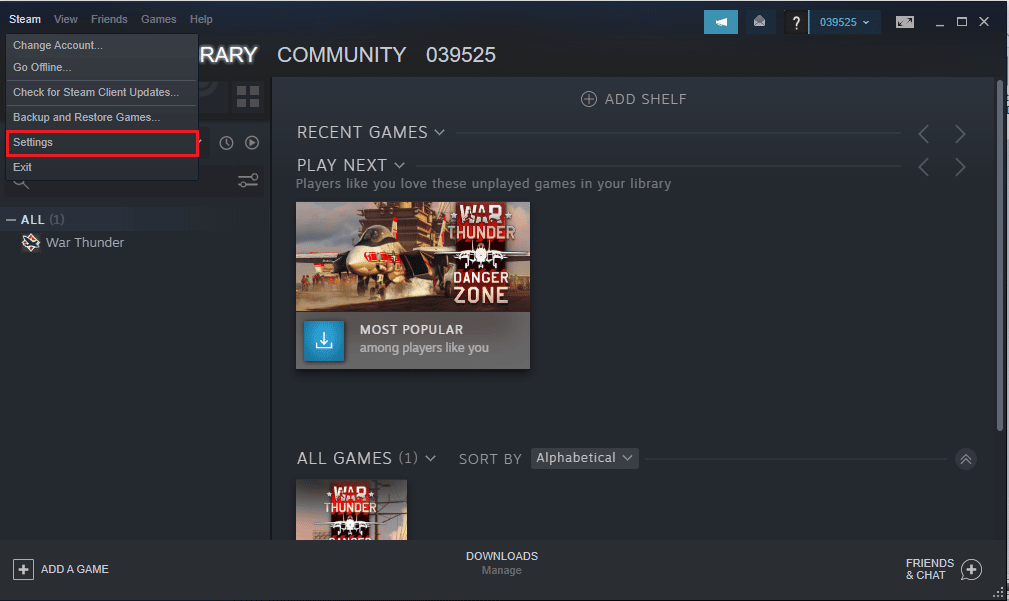
- 左側からダウンロードセクションに移動します。
- 下部にある [ダウンロード キャッシュの消去] ボタンをクリックします。
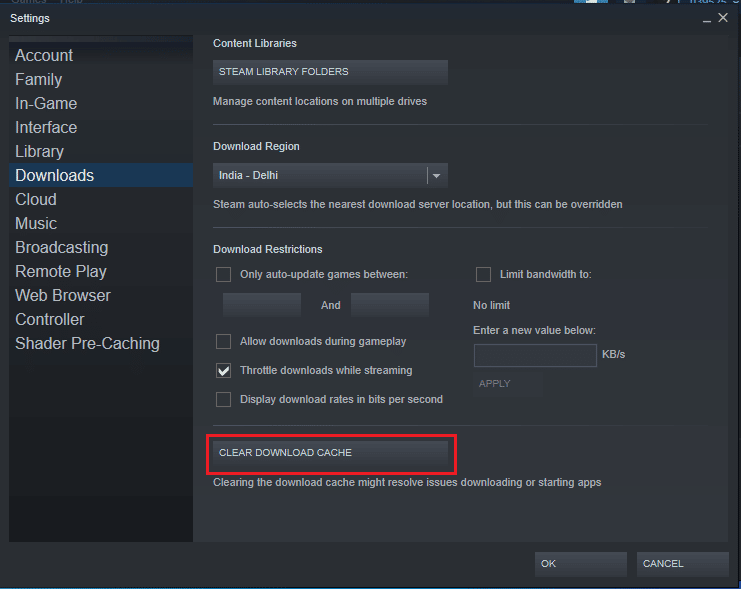
- [OK] をクリックして、Steam を再起動します。
方法 3: ダウンロード地域を変更する
Steam 内の更新の問題は一部の地域にのみ限定される場合があるため、ダウンロード地域を問題が発生していない他の場所に変更して、問題を修正します。その方法については、次の手順に従ってください。
- デバイスで Steam を起動します。
- ウィンドウの左上隅にある Steam をクリックします。
- リストから [設定] を選択します。
- 左側からダウンロード タブに移動します。
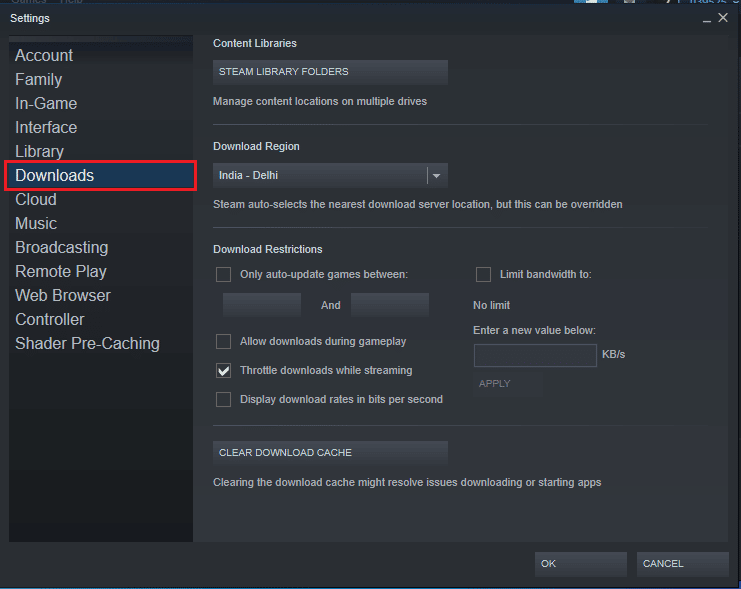
- [ダウンロード地域] オプションを見つけてクリックします。
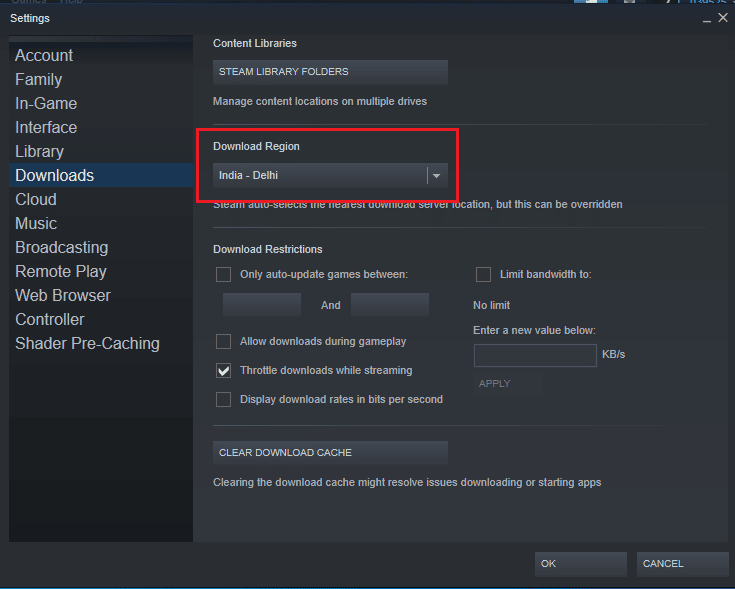
- 地域を別の場所に変更します。
- [OK] をクリックして設定を保存し、Steam を再起動します。
- 問題が解決しないかどうかを確認します。
方法 4: ゲーム ファイルの整合性テストを実行する
Steam は、ゲームやゲーム ファイルに関連する問題や問題に対処するための組み込みツールをユーザーに提供しています。そのため、このツールを使用して、Windows 10 の CS GO アップデート ダウンロード エラーを解決できます。以下の手順に従ってください。
- デバイスで Steam アプリを開きます。
- 上からライブラリ セクションに移動します。
- インストールされているゲームのリストから CS GO を見つけて右クリックします。
- プロパティを選択します。
- 左側から [ローカル ファイル] オプションに切り替えます。
- [ゲーム ファイルの整合性を確認] という名前のボタンをクリックします。

- プロセスが完了するまで待ってから、Steam を再起動します。
- CS GO を再度更新して、問題が解決したかどうかを確認します。
方法 5: AppCache フォルダーを削除する
一部のユーザーは、AppCache フォルダーを削除すると問題が解決したと述べています。そのため、試してみることもできます。その方法については、次の手順に従ってください。
- フォアグラウンドとバックグラウンドの両方で Steam を完全に閉じます。
- Windows エクスプローラーを開きます。
- 次の宛先に移動します。
- C:/Program Files/Steam または C:/Program Files(x86)/Steam
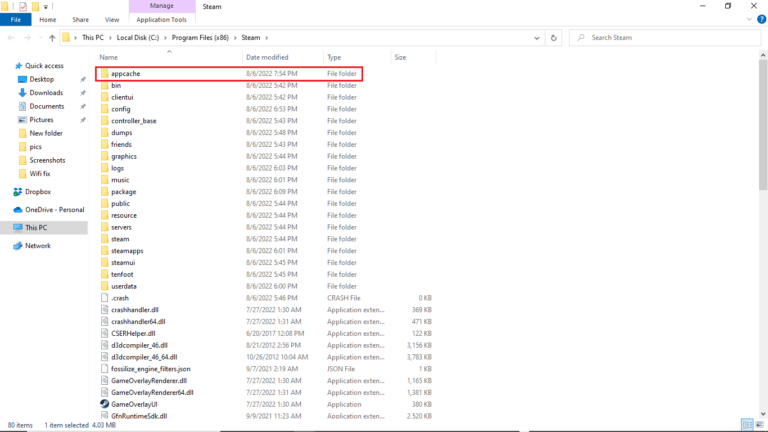
- appcache という名前のフォルダーを見つけて開きます。
- すべてのファイルとサブフォルダーを削除します。
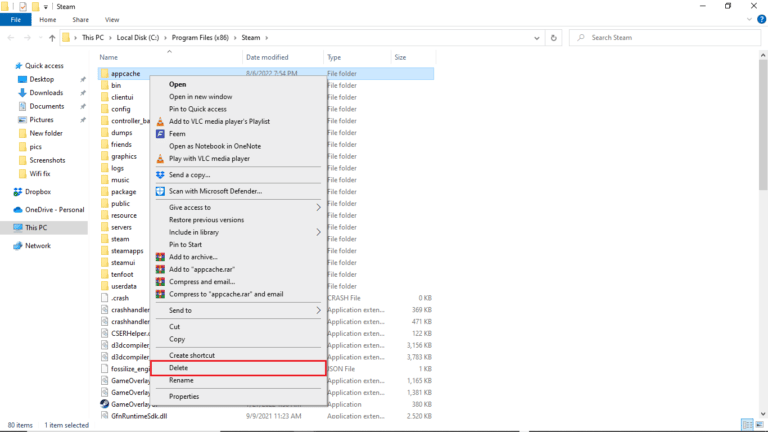
結論
CS GO は全世界で最も人気のあるゲームの 1 つと見なされており、Steam で無料でダウンロードできます。すでにゲームをプレイしていて新しいアップデートを受け取ったが、cs go update download error windows 10 の問題に直面している場合は、上記の方法とその手順に従って問題を解決してください。